Xcode 运行HyperLPR开源项目苹果APP
前提:已安装Xcode和已配置Pod
作为一个没有使用过苹果的小白,我学苹果离线打包仅仅是因为同事离职了,从使用苹果电脑开始教,我也是学了很多啊,感谢机缘。
一、找到项目文件夹
Prj-IOS下,有Podfile,没有Pods目录,说明先要下载第三方库(若有已经下好的,可直接复制到目录下,因为是国外的很多会下载失败),因为是需要pod的,故打开的是白色底色的项目文件
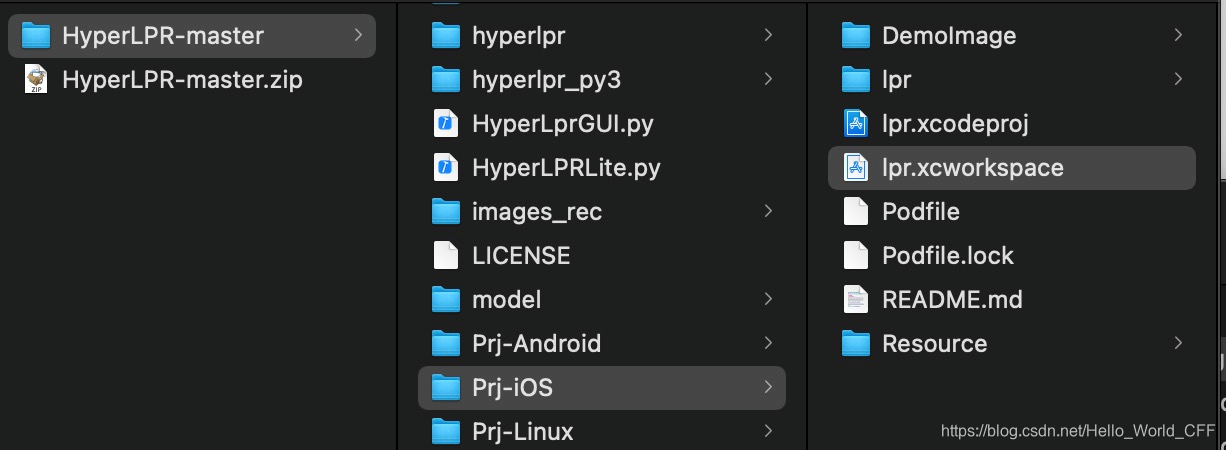
没有pod之前,打开项目会报红,如下所示:
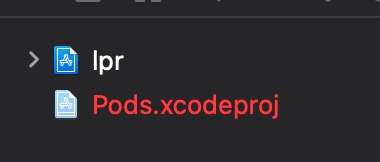
二、pod update
打开命令行
项目文件的上一级目录拖到cd 命令后面,会出现下图效果:
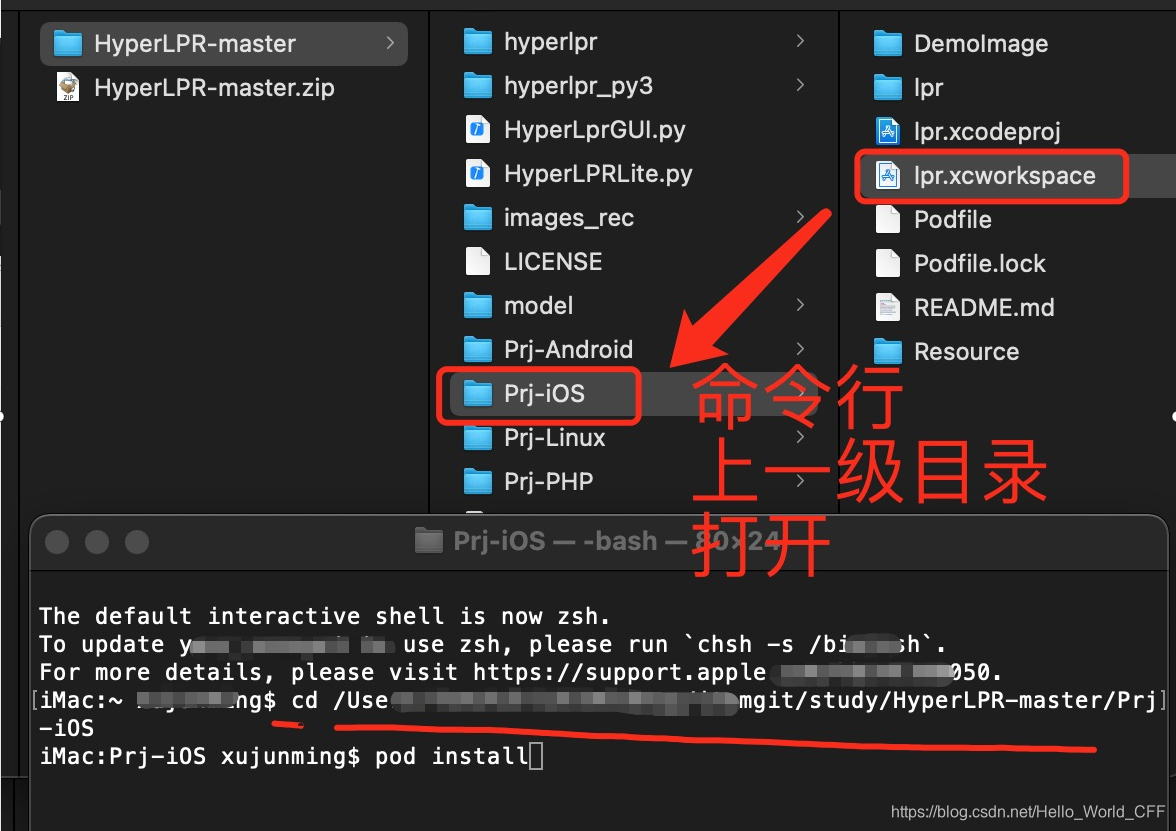
cd
pod install
pod install
此步骤需要等待,执行过就有Pods目录
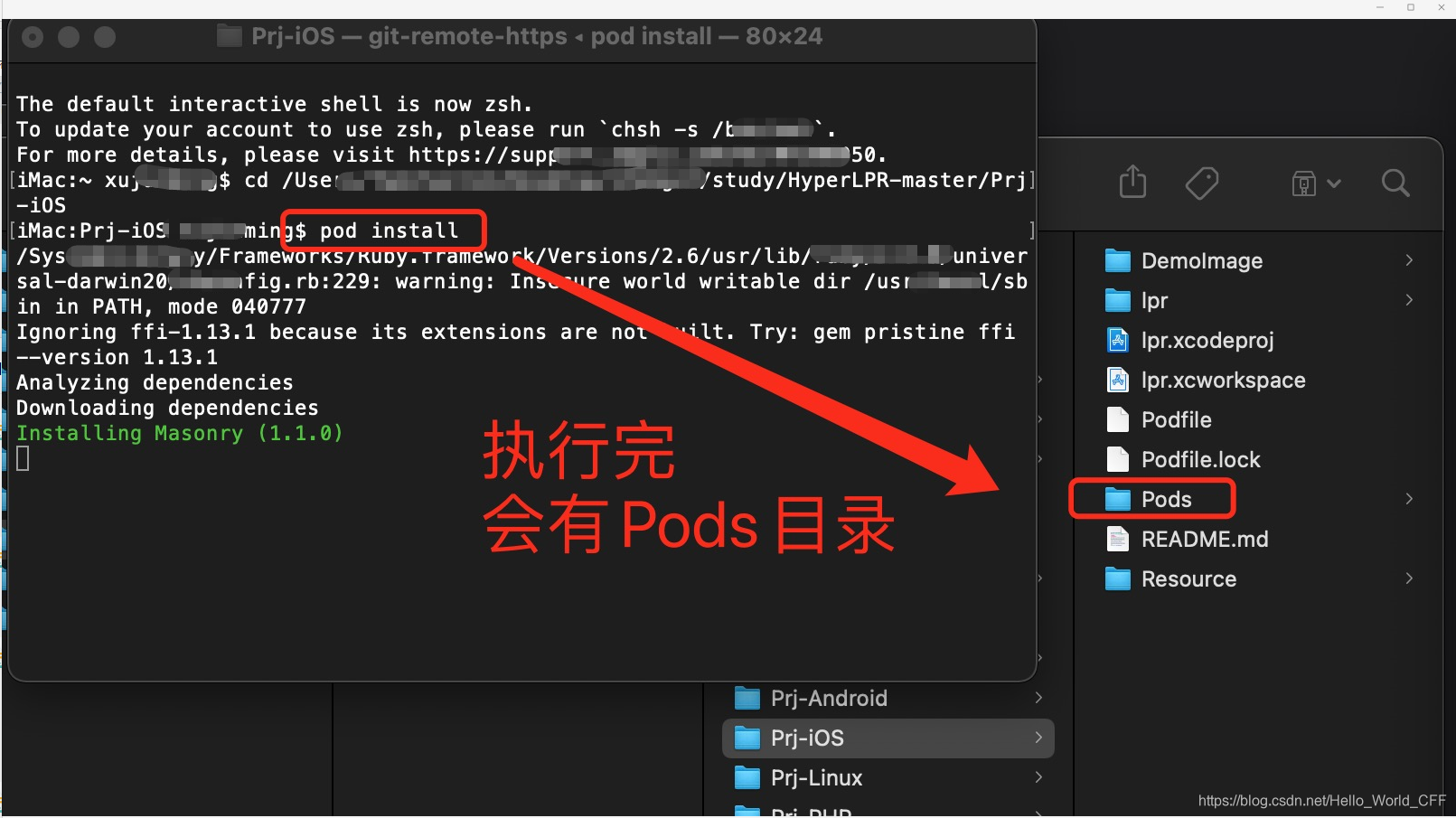
此项目会报错,如下所示:
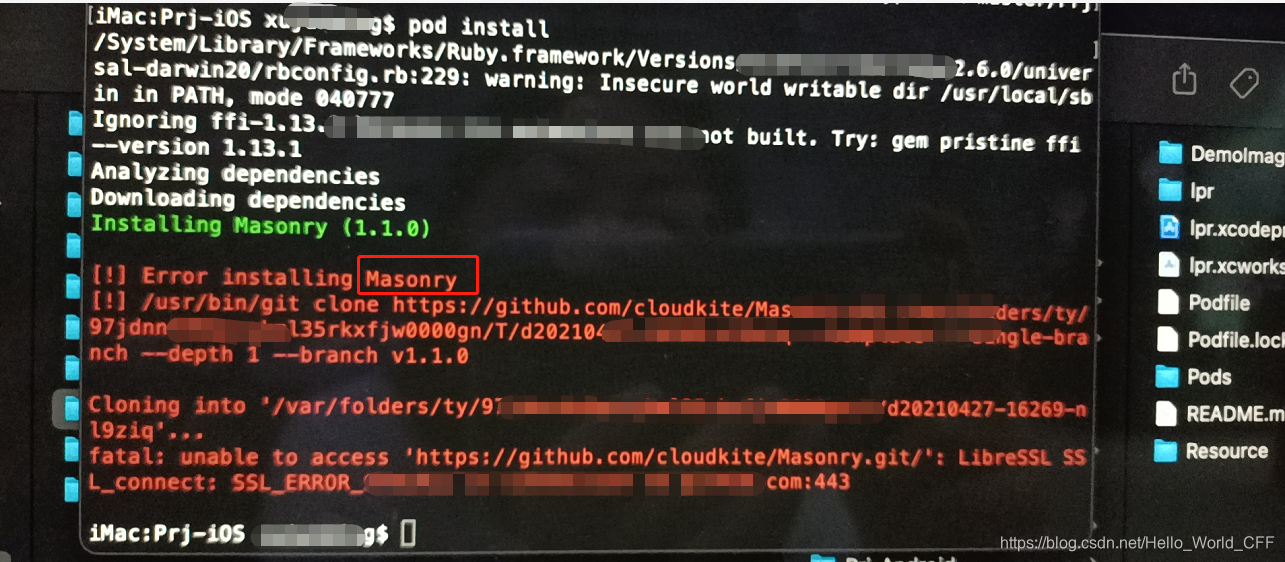
表明Masonry没有下载成功,最快的办法是拷贝之前下载的,我这边已上传百度云,链接请在文末公众号发送“pod”,免费获取(百度云下载的文件夹需解压)
把已有的库文件拷贝到Pods目录下
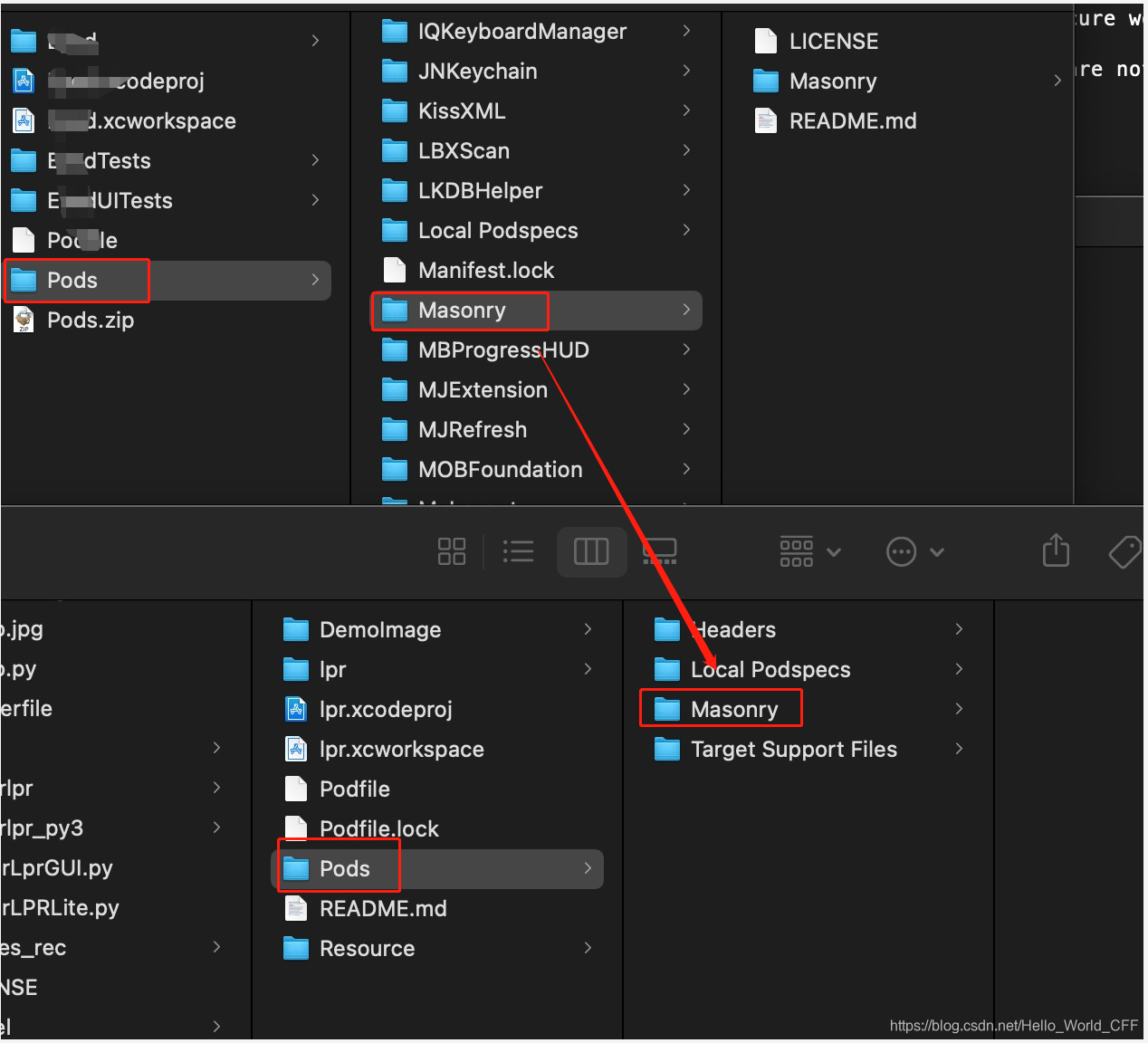
在Podfile文件打开,内容如下:
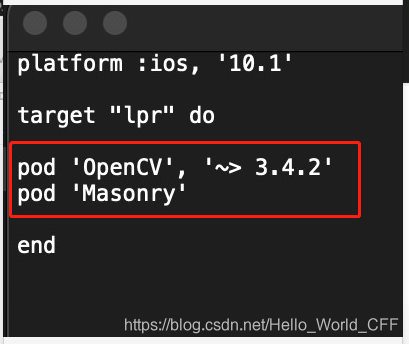
说明只需要下载opencv 和 masonry2个第三方库
pod update
pod update
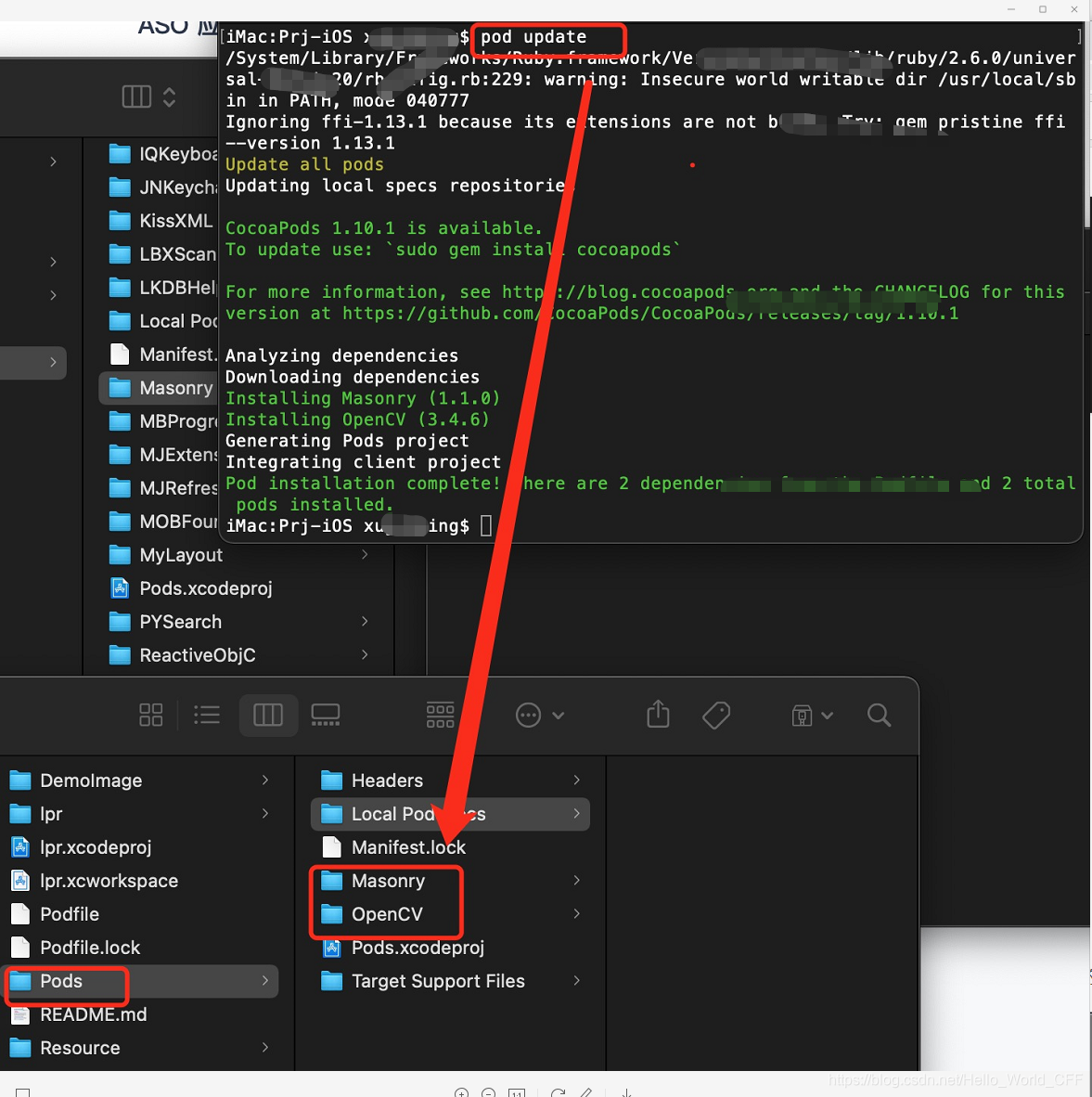
至此,pod拿第三方库,完毕。
三、打开项目
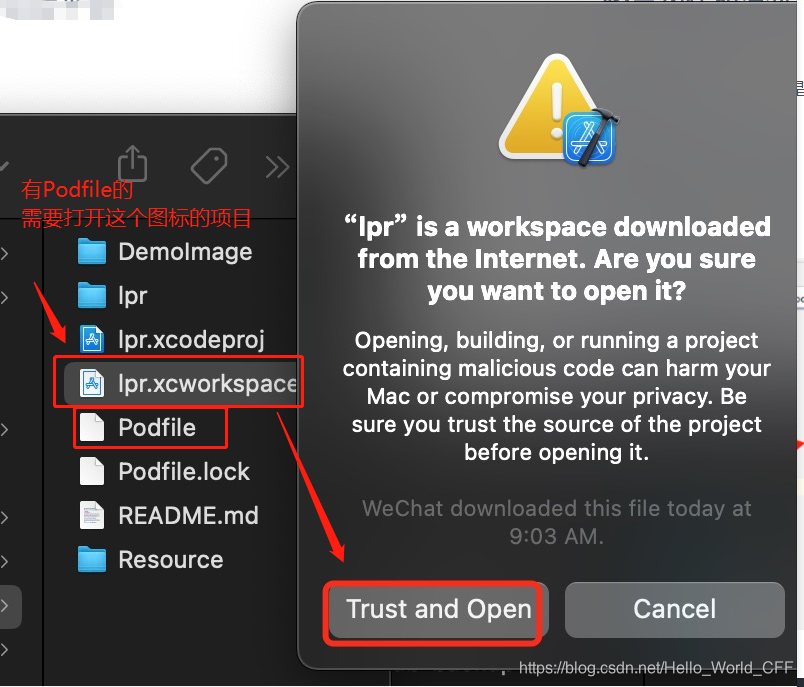
清缓存
快捷键:command+shift+k
运行
选择设备,选debug,配置证书,点运行

引用报错
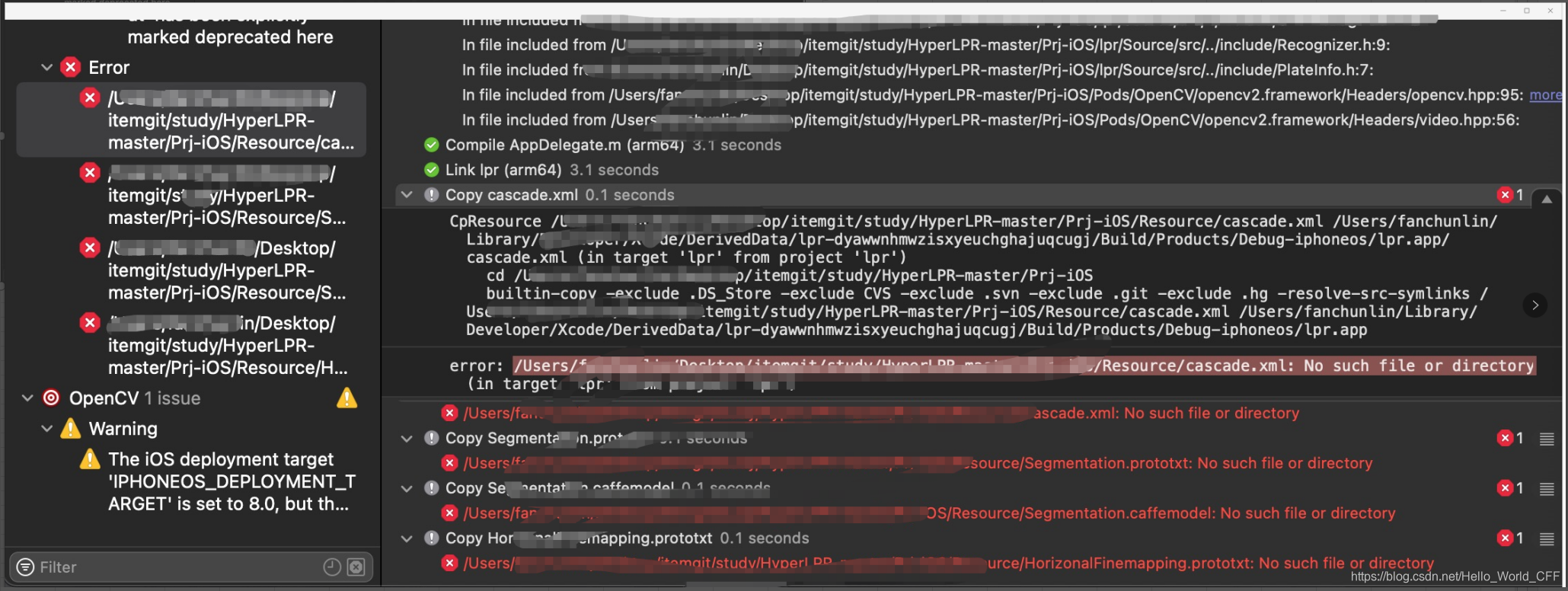
cascade.xml:no such file or directory
解决错误
删掉报红文件,重新引入
project模式,Resource下报红的引用文件,都右键删除

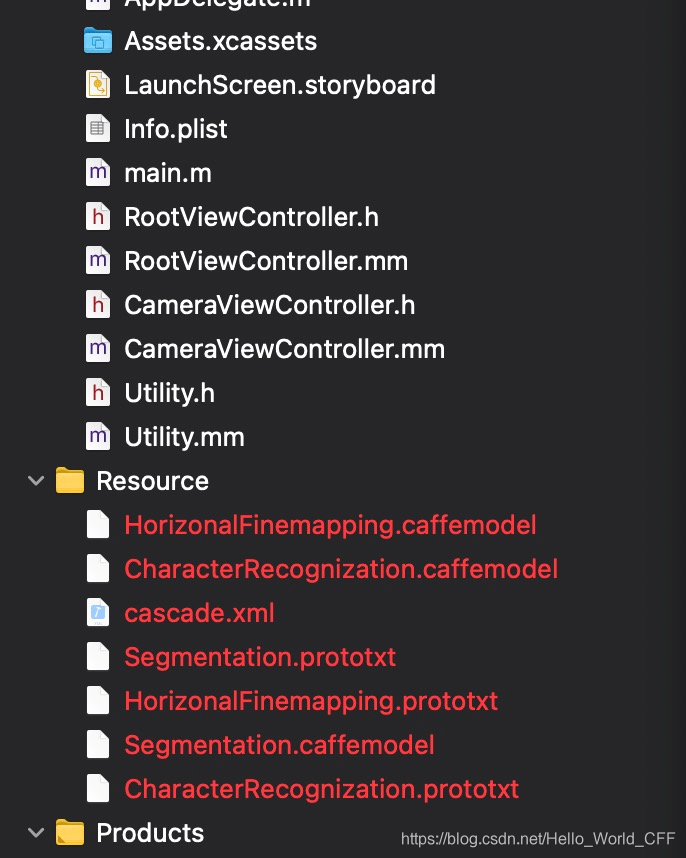
然后点击Resource,右键Show in Finder,把文件系统的Resource的所有文件,拖到Xcode项目的Resource目录下
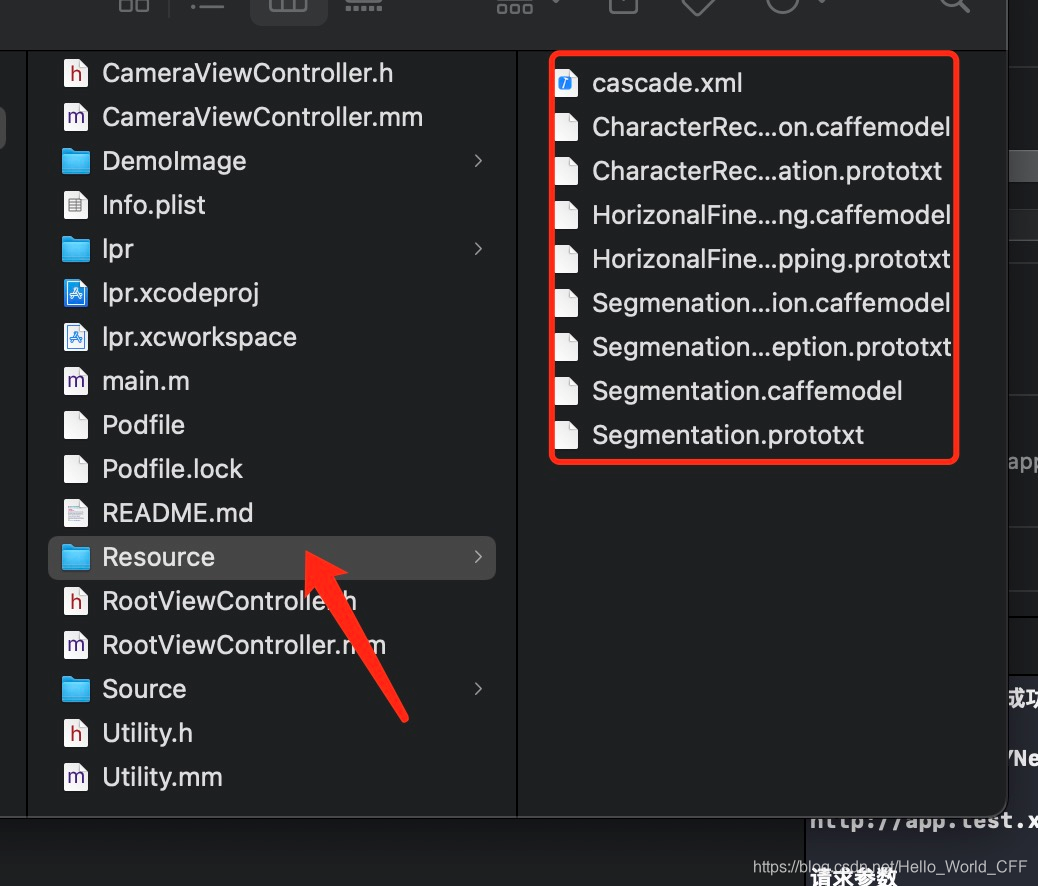
拖完,会弹出弹框,选择下面框红的三项,点确认

清缓存
快捷键:command+shift+k
再运行
四、运行结果
选择图片

实时识别(暂未发现可以)
五、适用如下错误:
情况一:
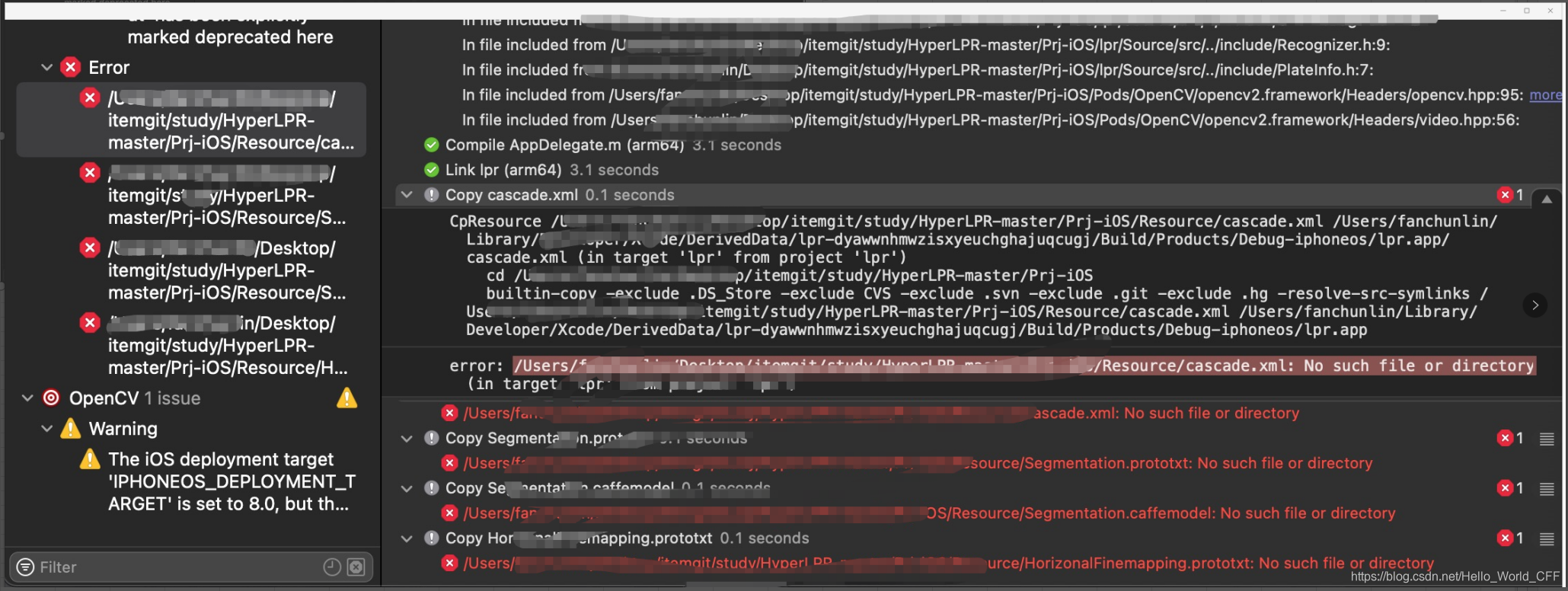
cascade.xml:no such file or directory
本文主要用于运行HyperLPR的开源项目,苹果版APP,如有不当请自行百度。
注:HyperLPR的开源项目,目前已删除,需要的之前开源代码的朋友,可通过下面2种方式获取:
1.可关注文末公众号,发送:HyperLPR;
2.扫微信小程序二维码,联系客服,
以供学习和再使用,谢谢!
相关链接
Android Studio 运行HyperLPR开源项目安卓APP
有疑问
微信小程序联系客服,及时沟通

扫描公众号,了解更多实例分享:


























 1990
1990

 被折叠的 条评论
为什么被折叠?
被折叠的 条评论
为什么被折叠?










